电脑装系统win7教程
- 分类:Win7 教程 回答于: 2023年03月17日 09:10:05
如何给电脑装系统win7?其实自己安装系统win7并不是一件难事,只要利用好装机软件根据步骤提示就可以轻松完成。下面小编就将电脑装系统win7教程在这里给大家演示一下。
工具/原料:
系统版本:win7旗舰版
品牌型号:惠普ENVY 15-q001tx
软件版本:咔咔装机工具v3.1.329.319
方法/步骤:
方法一:一键重装win7旗舰版
1、下载安装咔咔装机软件,打开运行,点击在线重装。

2、选择要安装的系统版本,点击下一步。
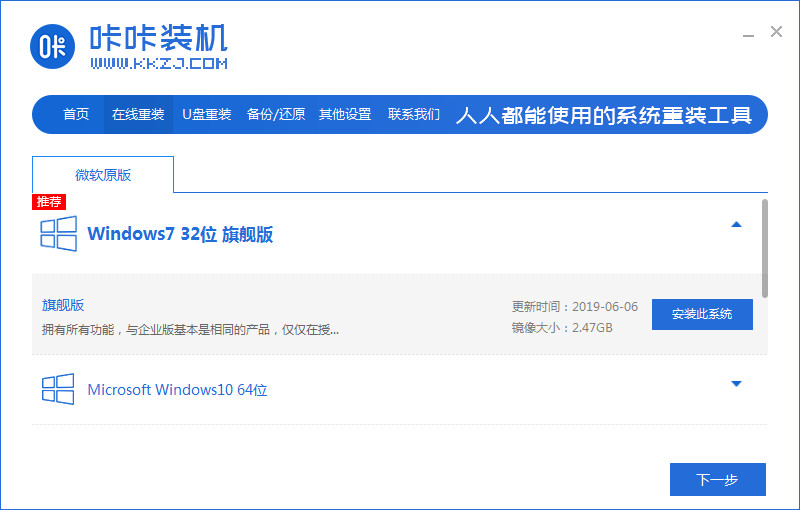
3、等待收集系统镜像、设备驱动等资源。
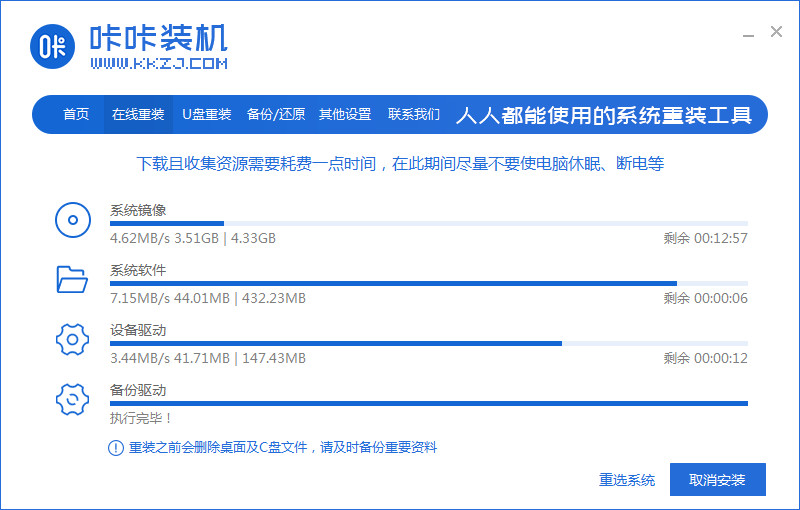
4、等待部署系统安装环境。
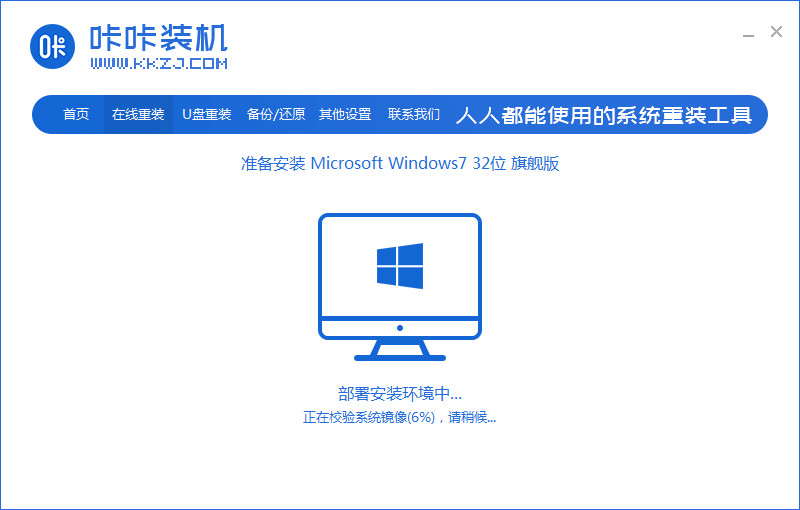
5、待提示安装环境部署完成后,点击立即重启。

6、进入启动管理器界面,选择第二项,回车。
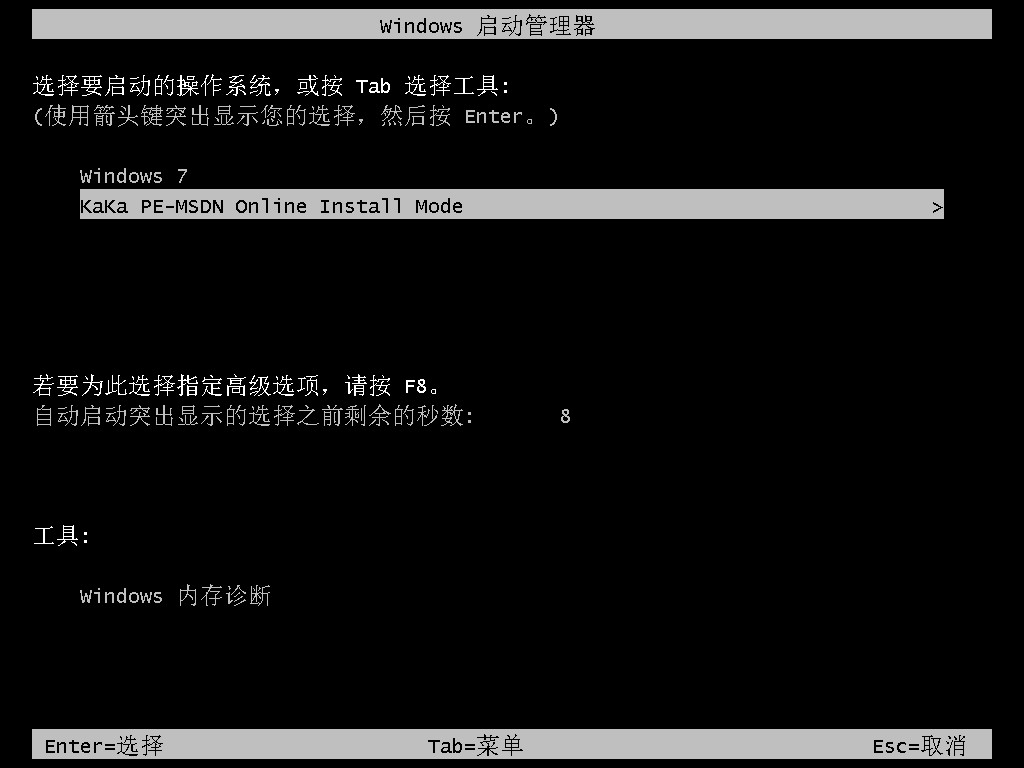
7、等待系统自动安装。
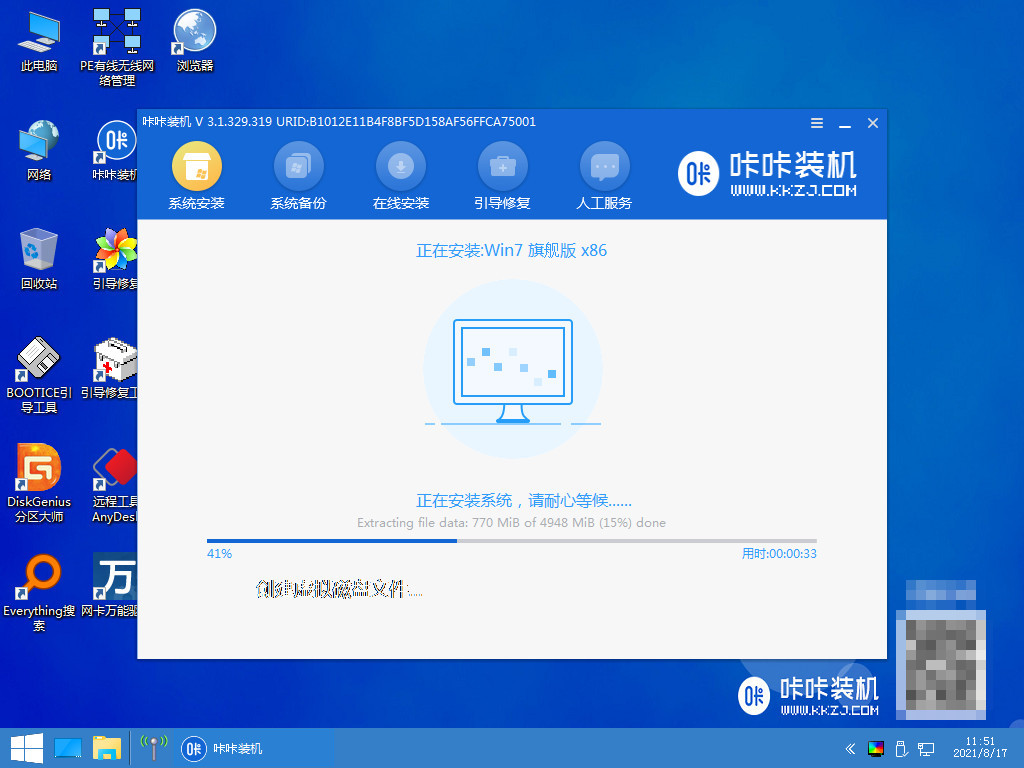
8、提示系统安装完成后点击立即重启。

9、等待系统重启中。
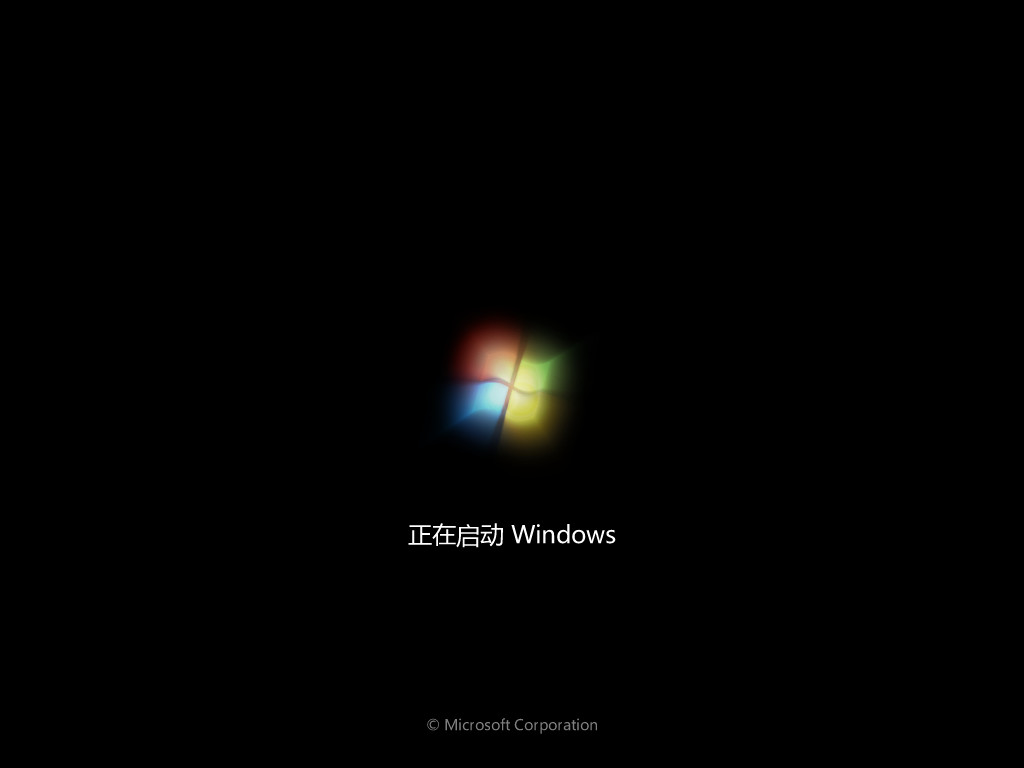
10、重启完成后进入系统桌面,安装完成。
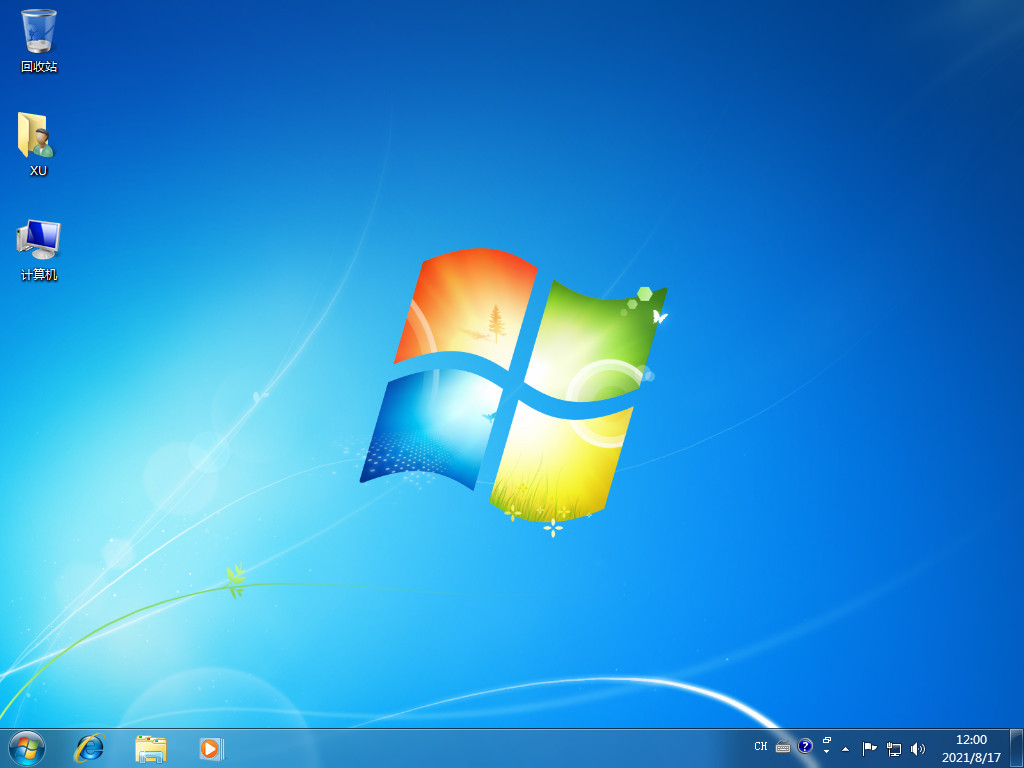
方法二:备份还原安装的win7旗舰版
1、把win7旗舰版系统镜像解压到非系统盘,下载安装咔咔装机一键重装系统软件并打开,单击备份还原。
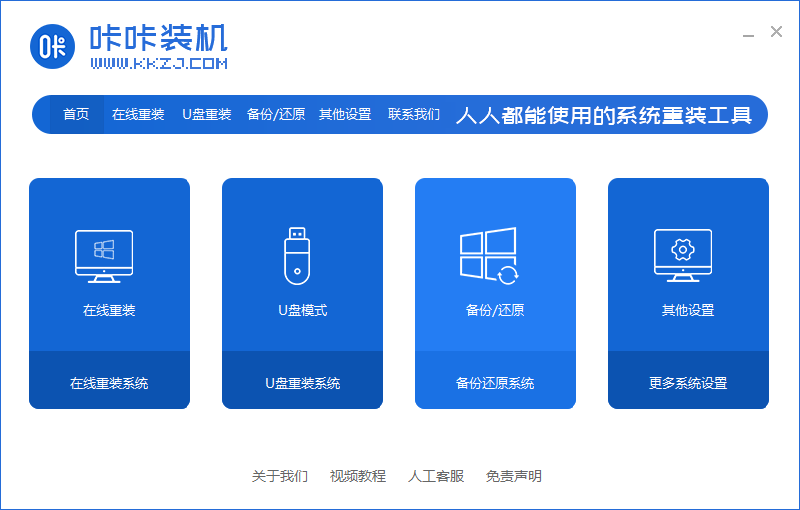
2、选择“自定义还原”选项,然后选择需要安装的win精简版系统镜像,点击下一步。
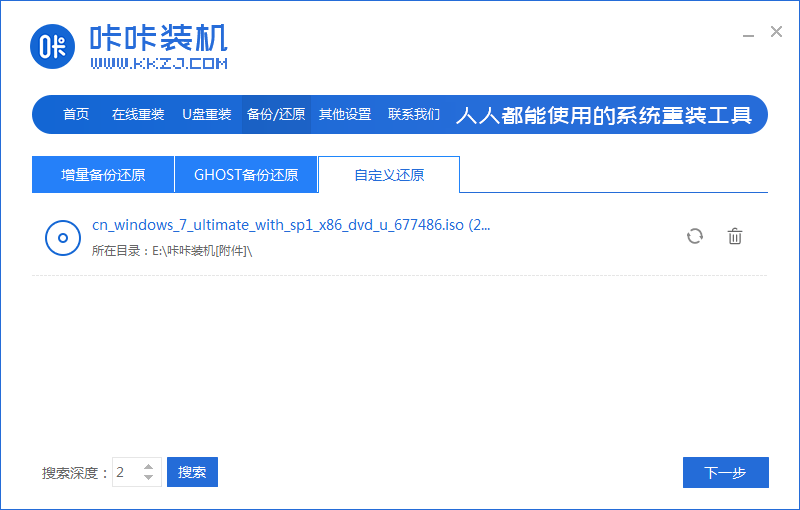
3、等待软件检测下载win7系统,选择后单击要还原的系统版本,点击下一步。 4、然后软件便自动部署还原,完成后直接单击立即重启。
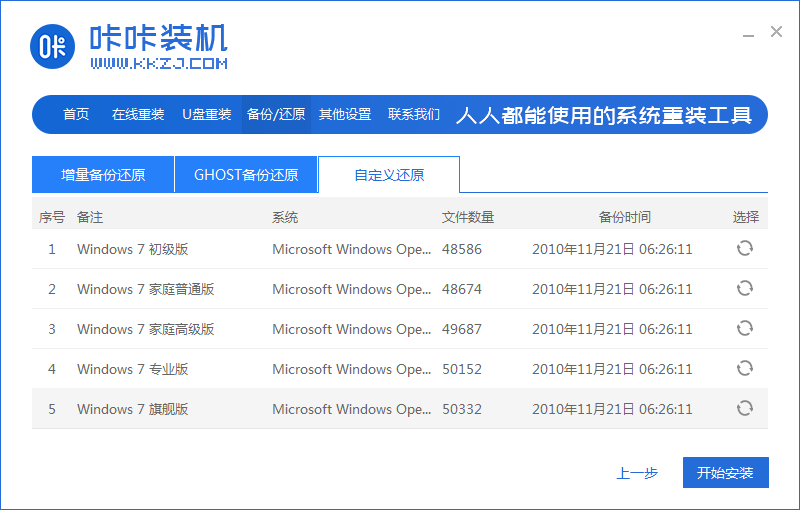
5、在这个界面选择kaka-pe系统进入。
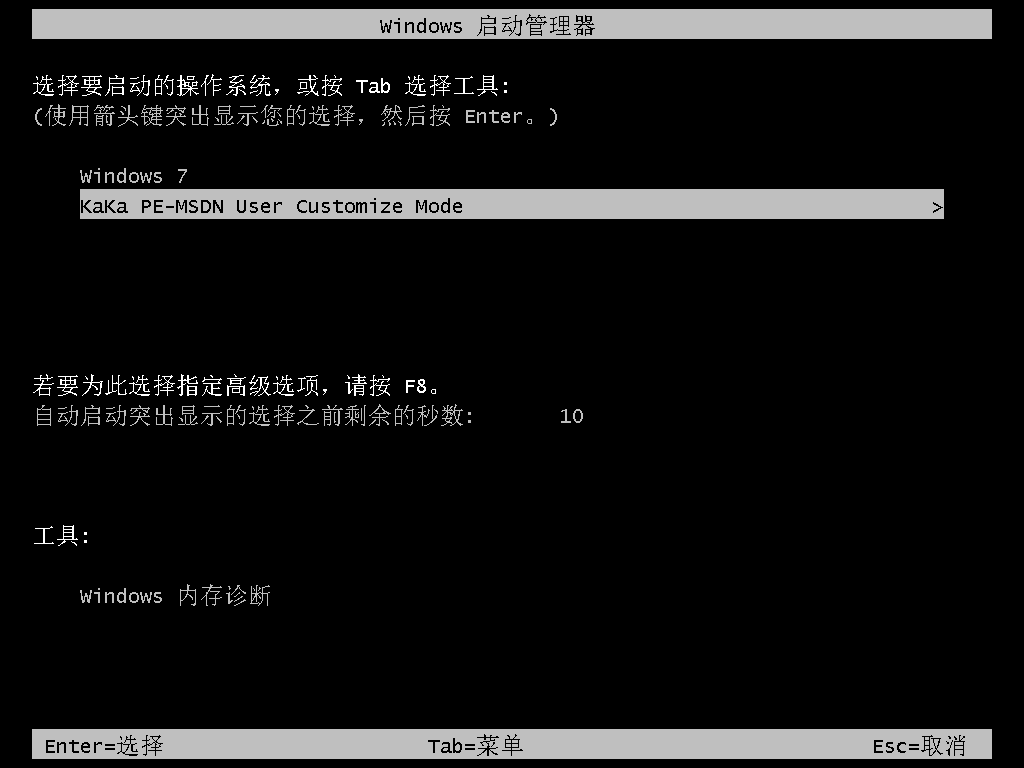
6、进入pe系统后,软件开始安装win7旗舰版系统,并在安装成功后自动重新启动计算机。
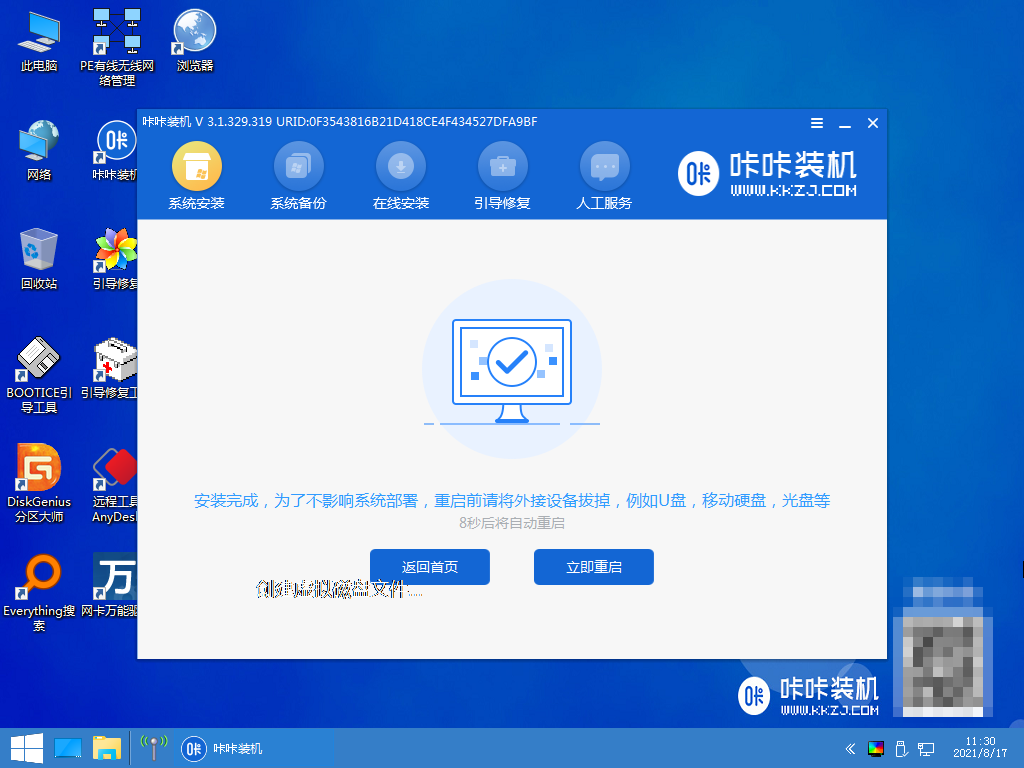
7、重启进入到新的win7系统界面安装完成。
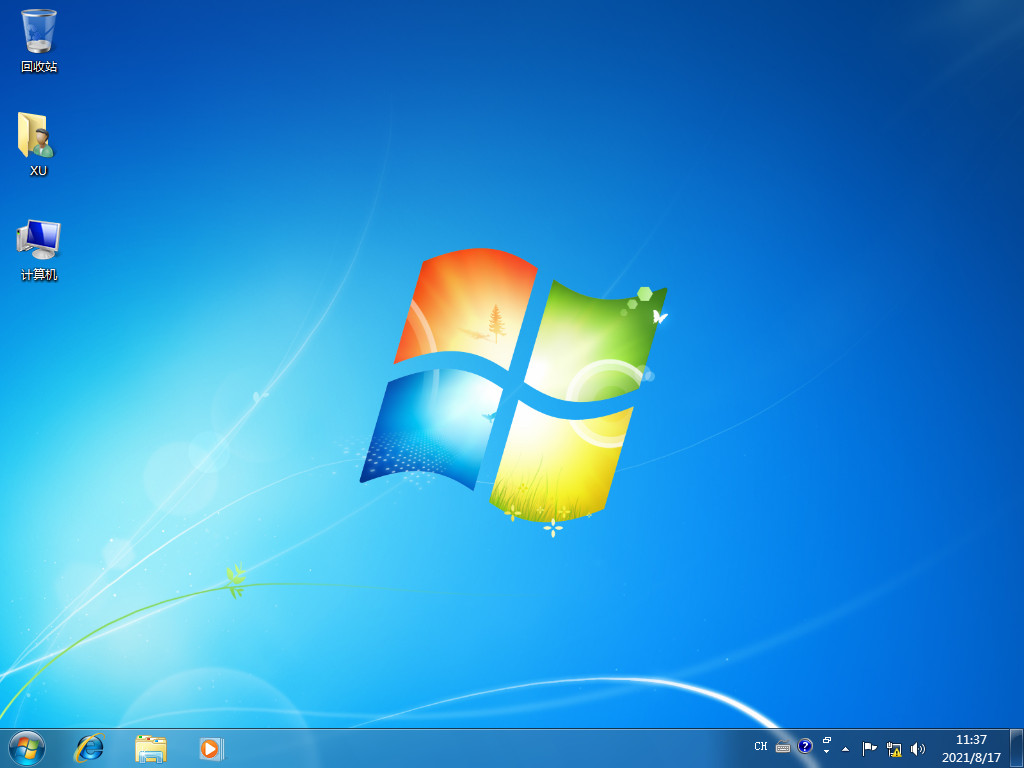
方法三:本地硬盘安装win7旗舰版
1、首先下载Win7系统镜像“XTZJ_WIN764_ZJB_0808.iso”到本地硬盘上(这里下载在E盘上)

2、解压所下载的“XTZJ_WIN764_ZJB_0808.iso”镜像;鼠标右键“解压文件”

3、解压出来的文件夹内容
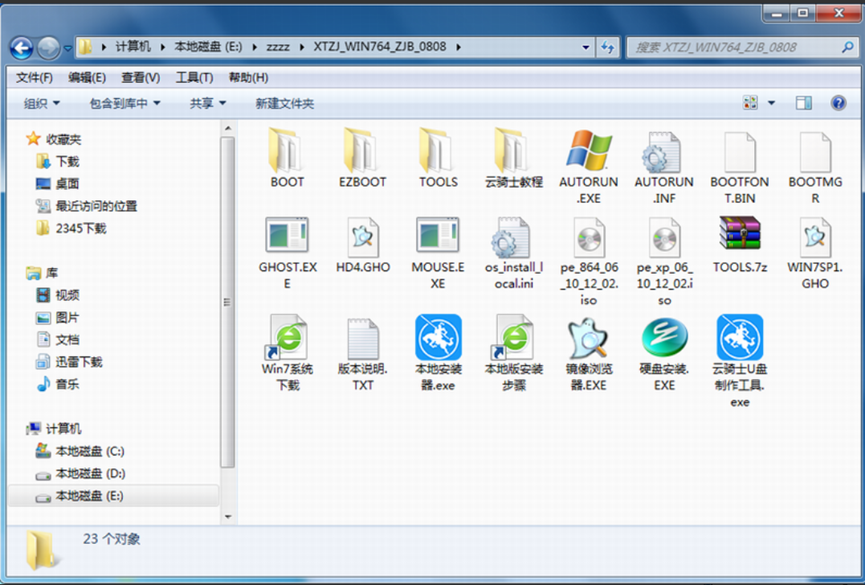
4、双击“硬盘安装.EXE”
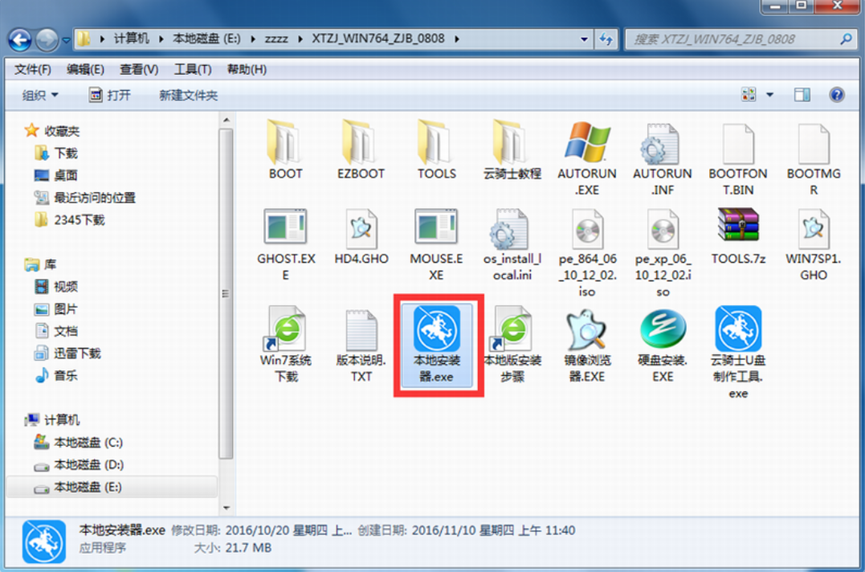
5、提示用户关闭一切杀毒软件来进行下面操作,点击下面“我知道”

6、把我的文档、收藏夹、桌面上的数据备份下,方便重装后使用,点击“安装系统”

7、安装程序在准备工作,点击“确定”,电脑自动重启状态
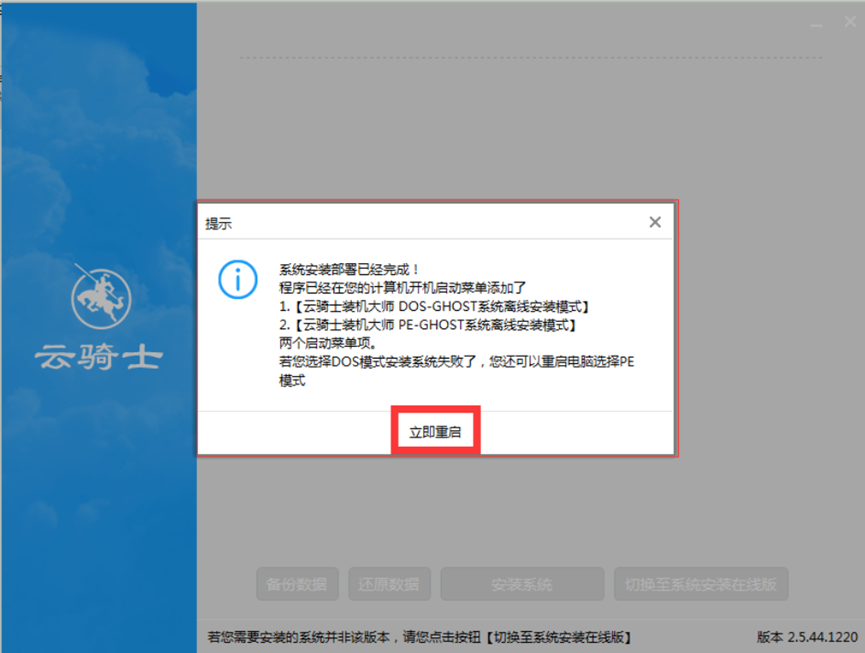
8、电脑重启后会自动选择程序运行

9、下面就是熟悉的GHOST恢复界面
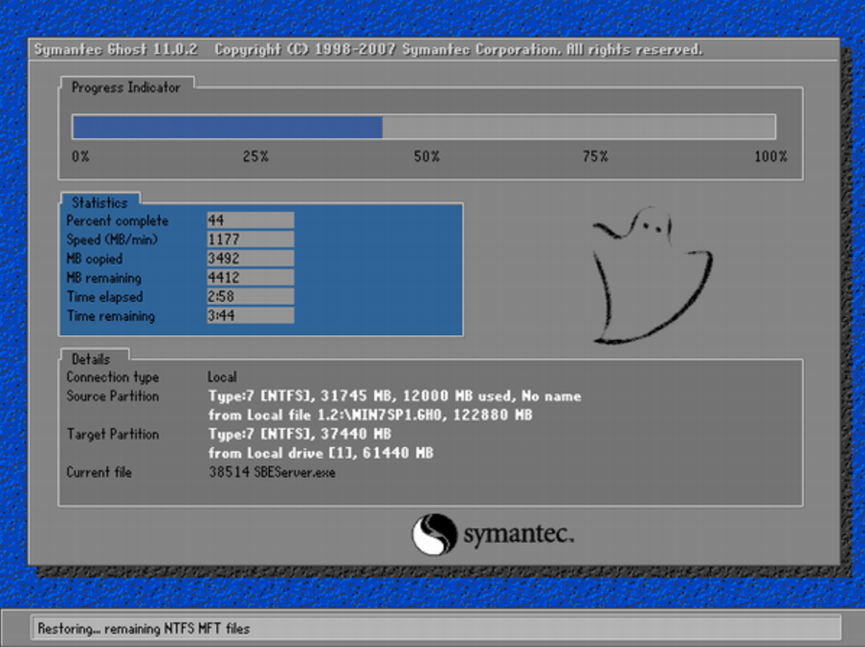
10、GHOST恢复完,电脑自动重启,下面是一系列的Win7系统安装过程


11、安装完成。
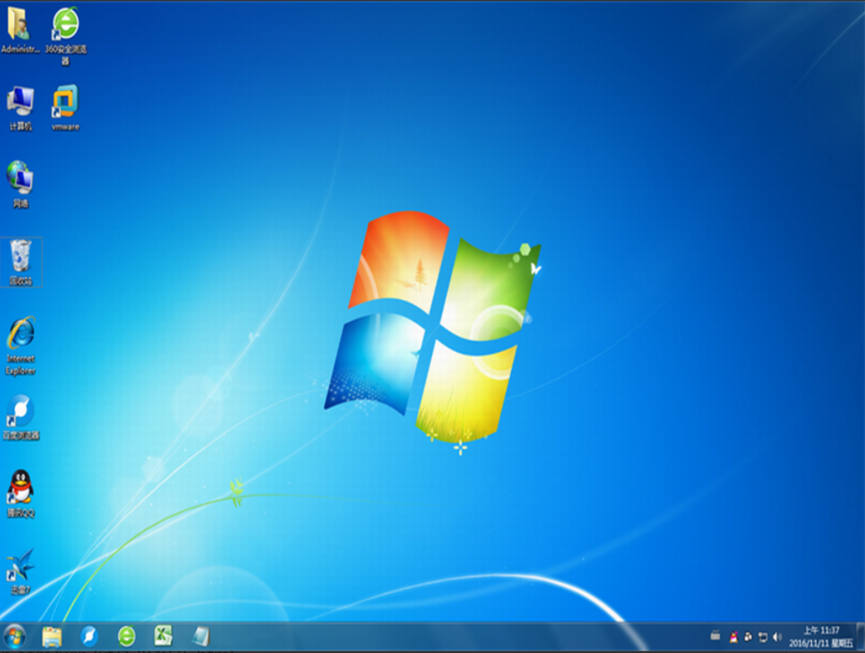
总结:
1、一键在线重装win7旗舰版
2、自定义重装win7旗舰版
3、本地硬盘安装win7旗舰版
 有用
26
有用
26


 小白系统
小白系统


 1000
1000 1000
1000 1000
1000 1000
1000 1000
1000 1000
1000 1000
1000 1000
1000 1000
1000 1000
1000猜您喜欢
- 笔记本win7系统重装教程2022/06/19
- 细说64位电脑如何安装32位系统..2018/11/16
- 电脑如何重装系统win72022/10/05
- 小马激活工具,小编教你小马激活工具(O..2018/02/01
- win7重装系统方法2021/01/25
- 怎么在线重装系统win7旗舰版..2023/01/29
相关推荐
- ip地址与网络上的其他系统有冲突,小编..2018/06/08
- 操作win7系统安装教程2023/04/29
- 降低cpu使用率,小编教你降低cpu使用率..2018/09/06
- win7系统安装步骤2022/08/31
- 小编教你安装win7ghost 纯净版..2017/08/25
- 深度windows764位系统安装教程..2021/04/03

















